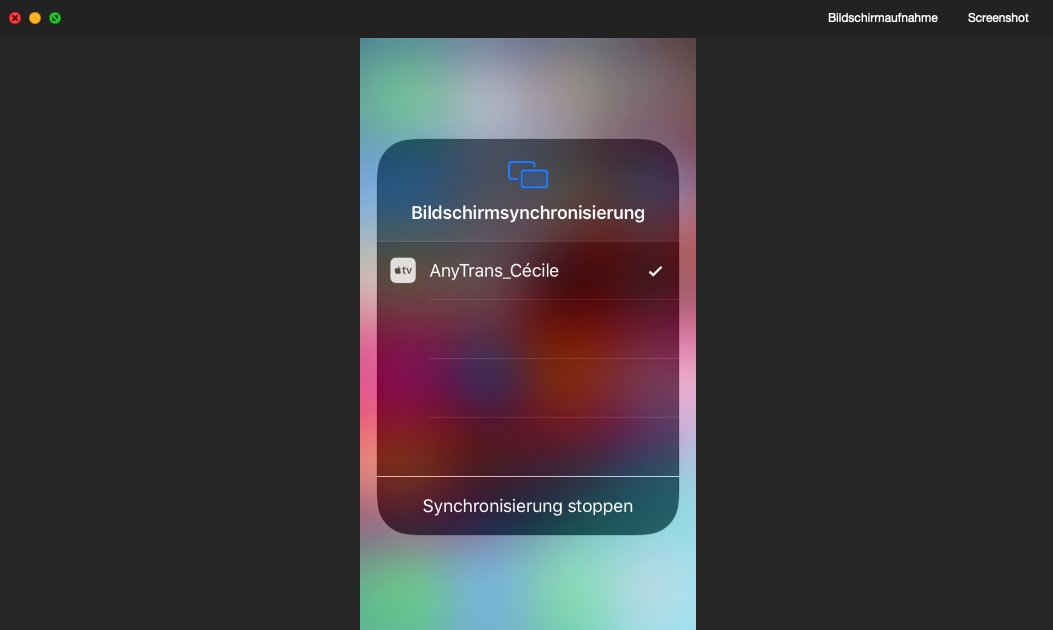Laden Sie AnyTrans herunter und verwalten Sie Ihre iOS Inhalte!
Wie benutzt man AnyTrans
Willkommen bei AnyTrans Online Anleitung. Hier können Sie detaillierte Anleitungen finden und diese Anleitungen werden Ihnen zeigen, wie Sie die Inhalte zwischen iOS-Geräte, iOS-Geräte& Computer, iOS-Geräte und iTunes, sowie die Inhalte im iTunes- und iCloud-Backup mit AnyTrans verwalten und sogar die Daten vom Android Gerät aufs iPhone verschieben. Wenn Sie nach dem Durchlesen noch Fragen haben, zögern Sie bitte nicht, mit dem Supportteam in Kontakt zu treten. Sie sind mit 7/24 Kunden-Support garantiert.
 Anfang
Anfang 1-Klick übertragen
1-Klick übertragen
 Fotos verwalten
Fotos verwalten
- Aufnahmen verwalten
- Fotostream verwalten
- Fotomediathek verwalten
- Fotofreigabe verwalten
- Panoramen verwalten
- Alben verwalten
- Serien verwalten
- Live Photos verwalten
- Bildschirmfotos verwalten
- Foto Selfies verwalten
- Ort verwalten
- Favorite verwalten
- Foto Videos verwalten
- Zeitraffer verwalten
- Slo-Mo verwalten
 Audio verwalten
Audio verwalten
 Videos verwalten
Videos verwalten
 Persönliche Dateien verwalten
Persönliche Dateien verwalten
 Phone Switcher
Phone Switcher
 iCloud-Inhalte verwalten
iCloud-Inhalte verwalten
 iTunes-Mediathek verwalten
iTunes-Mediathek verwalten Backup Manager
Backup Manager
 Social App Manager
Social App Manager
 Klingeltöne Manager
Klingeltöne Manager App Downloader
App Downloader Bildschirmspiegelung
Bildschirmspiegelung
Bildschirmspiegelung (Verbindung)
Während einer Präsentation müssen Sie möglicherweise Fotos, Musik, Videos usw. von iOS-Geräten auf dem Computer freigeben, um Ihre Punkte zu zeigen. Hier spiegelt die Screen Mirroring-Funktion/Bildschirmspiegelung auf einfache Weise den Bildschirm des iOS-Geräts auf dem Computer. Bitte lesen Sie die folgende Anleitung, um AnyTrans optimal zu nutzen.
Schritt 1: Vorbereitung.
- Starten Sie AnyTrans auf Ihrem Computer.
- Klicken Sie auf Bildschirmspiegelung.
Nachdem Sie AnyTrans auf Ihrem Computer gestartet haben, klicken Sie in der linken Navigation der Benutzeroberfläche auf die Option Bildschirmspiegelung.
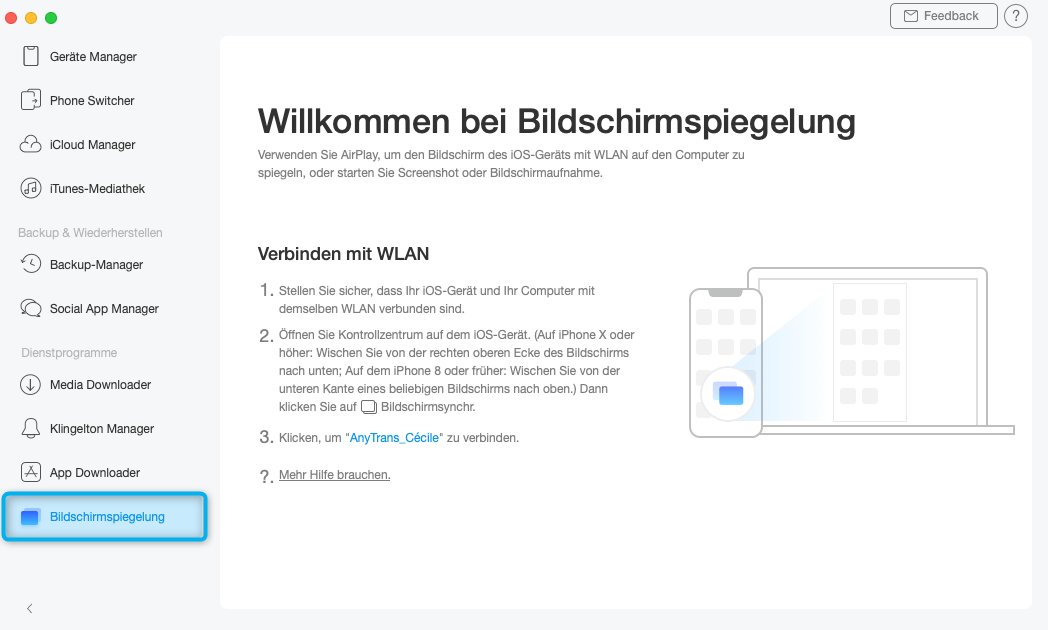
Schritt 2: Verbindung.
- Verbinden Sie Ihr iOS-Gerät und Ihren Computer mit demselben WLAN
Es gibt zwei Möglichkeiten, wie Sie iOS-Gerät und Ihren Computer mit demselben WLAN verbinden können. Eine Möglichkeit besteht darin, iOS-Gerät und Computer mit demselben WLAN zu verbinden. Die andere Möglichkeit ist, iOS-Gerät und Computer mit demselben WLAN-Hotspot zu verbinden.
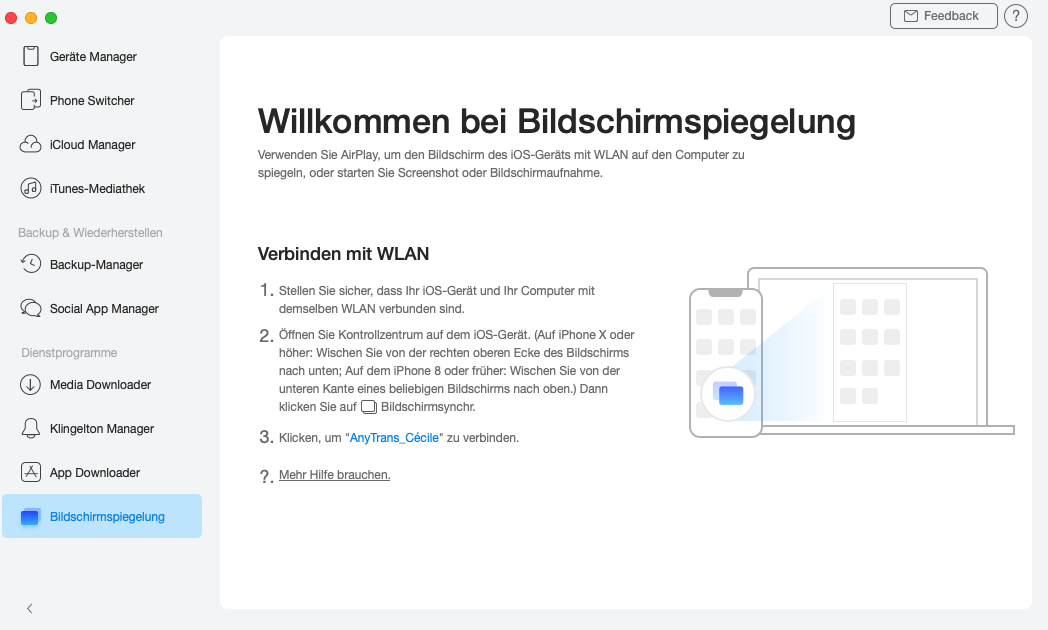
1. Um iOS-Gerät und Computer mit demselben WLAN zu verbinden, lesen Sie bitte die ausführlichen Anweisungen in diesem Beitrag.
2. Um den WLAN-Hotspot auf Ihrem Computer zu aktivieren, können Sie detaillierte Anweisungen weiter checken.
Schritt 3: Bildschirmspiegelung.
- Gehen Sie auf Ihrem Gerät zum Kontrollzentrum
- Tippen Sie auf Bildschirmspiegelung - AnyTrans_XXX
- Bildschirmspiegelung
Sobald sich Ihr iOS-Gerät und Ihr Computer mit demselben WLAN verbinden, rufen Sie auf Ihrem Gerät Kontrollzentrum auf. Schieben Sie bei iPhone X und höher in die obere rechte Ecke des Bildschirms und tippen Sie anschließend auf Bildschirmspiegelung. Schieben Sie bei anderen Gerätemodellen am unteren Bildschirmrand nach oben und tippen Sie auf Bildschirmspiegelung. Tippen Sie anschließend auf AnyTrans_XXX (Ihren Computernamen).
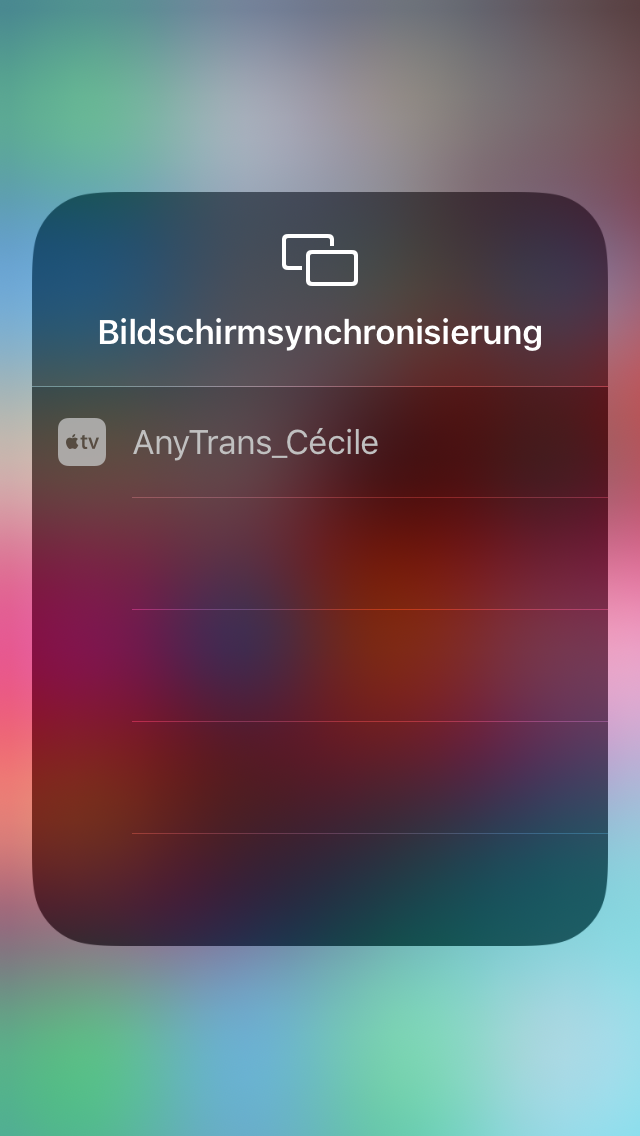
Nach dem Tippen auf AnyTrans_XXX auf Ihrem Gerät kann AnyTrans den Bildschirm Ihres Geräts sofort auf dem Computer spiegeln.